Vložit jako prostý text ve Windows 10 pomocí historie schránky
Nyní je možné vložit jako prostý text ve Windows 10 pomocí historie schránky. Společnost Microsoft aktualizovala vestavěnou funkci Historie schránky, takže každý uživatel může využít možnost rychle vložit část textu do dokumentu bez jeho původního formátování. Je to dlouho očekávaná funkce mnoha.
reklama
Ve skutečnosti je možnost vložit textový fragment bez formátování již k dispozici v určitých aplikacích a v určitých webových službách. Například v aplikacích Microsoft Office existuje již dlouho.
Ve Wordu můžete použít Vložit jinak > Vložit jako prostý text. K tomu existuje také klávesová zkratka Ctrl+Shift+V. Kromě Wordu je podobný k dispozici v Excelu, Outlooku a dalších aplikacích.
Oblíbený webový software WordPress nabízí stejnou možnost ve svém textovém editoru při psaní příspěvku.
A konečně, všechny moderní webové prohlížeče umožňují vložit zkopírovaný fragment jako text bez formátování pomocí klávesových zkratek Ctrl+Shift+V namísto Ctrl + V.
Je zřejmé, že ne všechny aplikace pro Windows takovou funkci mají. Některé jednoduché podporují přímé vložení (Ctrl + V). Aby bylo používání jednodušší, společnost Microsoft aktualizovala Historie schránky možnost Windows 10. Takže, pokud máte aktivoval historii schránky, nyní si tuto funkci můžete užít.
Tento příspěvek vám ukáže, jak vložit jako prostý text ve Windows 10.
Chcete-li vložit jako prostý text ve Windows 10 pomocí historie schránky
- Otevřete okno Historie schránky (stiskněte Win+V).
- Najděte fragment textu, který chcete vložit.
- Klikněte na tlačítko nabídky „Zobrazit více“ se třemi tečkami napravo od položky.
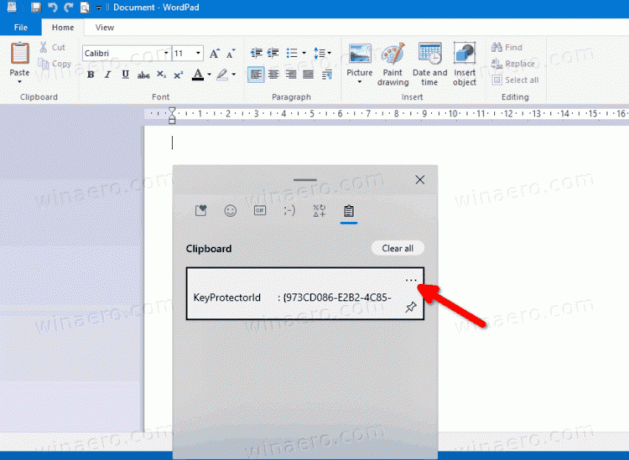
- Klikněte na Vložit jako text knoflík.

Jsi hotov. Textový fragment dle vašeho výběru bude vložen do aktivní aplikace bez uložení jeho původního formátování.
Kromě této změny přidal Microsoft do plovoucí nabídky schránky další možnosti. Počínaje sestavením 21318 Windows 10 nyní obsahuje možnosti pro vkládání emotikonů, gifů, ASCII smajlíků a symbolů. Konečně je zde také vyhledávací pole, které umožňuje rychle najít požadovaný fragment textu, emoji nebo gif.


